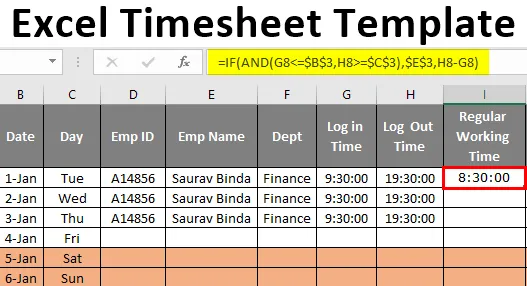
Excel Timesheet Mall (Innehållsförteckning)
- Introduktion till Excel Timesheet Mall
- Hur man bygger en tidbladsmall?
Introduktion till Excel Timesheet Mall
Oavsett om det är att spåra anställdas inloggning eller ditt eget schema för att underhålla uppgifter krävs tid att spåras så att allt är perfekt. Efter att ha sagt om spårning av tidselement kan vi lita på MS Excel för att göra jobbet, så många av användarna måste redan ha sökt på internet om tidsmall i Excel. I den här artikeln kommer vi att visa dig hur du bygger en tidsmall på egen hand med enkla tekniker.
Vad är Timesheet?
Tidbladet är inget annat än en timmandsrapport från en anställd i en organisation för att beräkna hans eller hennes löner för månaden. Så med detta kan vi ta reda på när den anställda klockar in och klockar ut.
Med vanliga timmar kan vi beräkna vanliga dagslöner och vad som helst under den ordinarie arbetstiden vi behöver för att beräkna det som övertidslön. Okej, låt oss bygga en mall för miniräknare i Excel.
Hur man bygger en tidbladsmall?
För att bygga en Timesheet-mall först måste vi bestämma vad som är ordinarie arbetstid och dess löner och vad som är timpriset för beräkning av övertidslön, så gör först en lista över dessa som denna.
Du kan ladda ner denna Excel Timesheet Mall här - Excel Timesheet Mall
Därefter måste vi skapa ett utrymme för att nämna det månadsnamn som vi beräknar tidtabellen för.
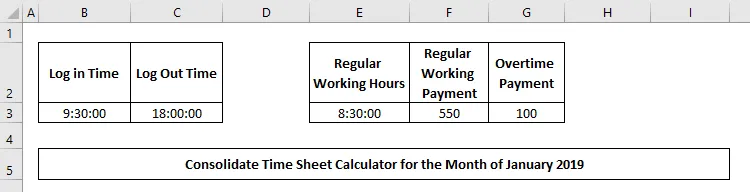
Därefter måste vi skapa rubriker för att spåra medarbetares kloka detaljer, så jag har listat nedan de vanliga uppgifter vi behöver för en anställd.

Nu måste vi nämna datumen inblandade i den nämnda månaden, så ange datum från 01 jan till 31 jan först.
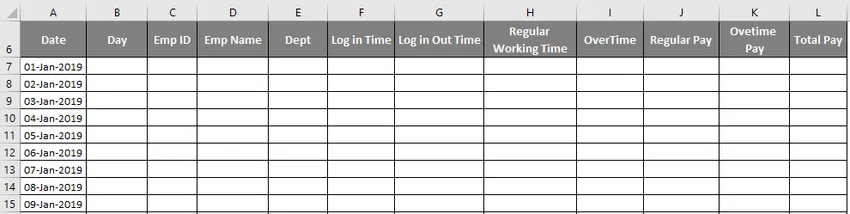
Bredvid kolumnen "Datum" infogar du ytterligare en kolumn för att komma till "Dag" -namn. När du har infogat kolumnen ändra datumformatet till "DDD". Använd TEXT-funktionen för att konvertera datumet från kolumn B till dagens namn.
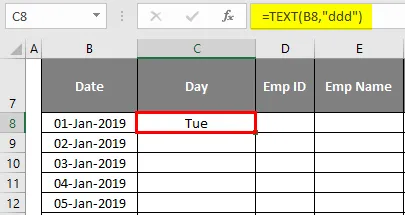
Nu, närhelgen kommer vi att markera dessa datum, så för automatisk markering av dessa dagar använder vi "Villkorlig formatering". Välj tabell utan rubriker och klicka på "Villkorlig formatering" och välj "Ny regel".

Välj alternativet "Använd en formel för att bestämma vilka celler som ska formateras".

Nu måste vi markera raderna där datumets dag är "lör & sol", så ange formeln nedan först. Välj nu den formateringsfärg som du vill markera datumen "lör" och "sol".
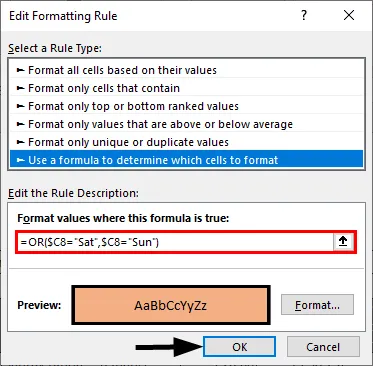
Nu bör det markera raderna där dagen antingen är "lör" eller "sol".
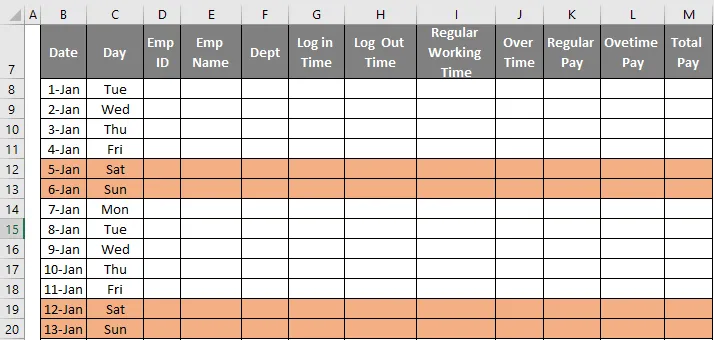
OK, nu för demonstrationsändamål ange en anställds dummy-datum i två dagar.

Nu måste vi tillämpa formeln för att beräkna "vanliga arbetstider", så ange formeln nedan för att beräkna vanliga arbetstider.
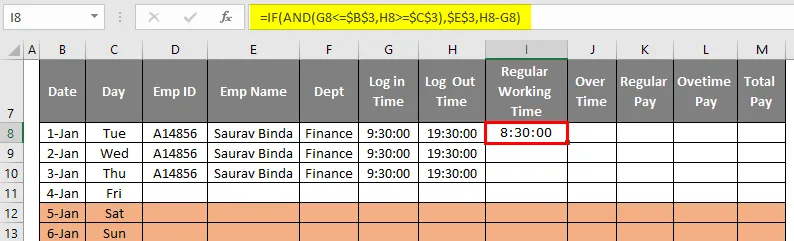
Denna formel visar resultatet i tid men vi behöver resultatet i timmar, så justjustera ovanstående formel för att få resultatet som 8, 5 timmar istället för 08:30:00.

Efter att vi har beräknat den vanliga arbetstiden nu måste vi beräkna vad övertidstiden är, så använd formeln nedan för att få övertidstimmarna.
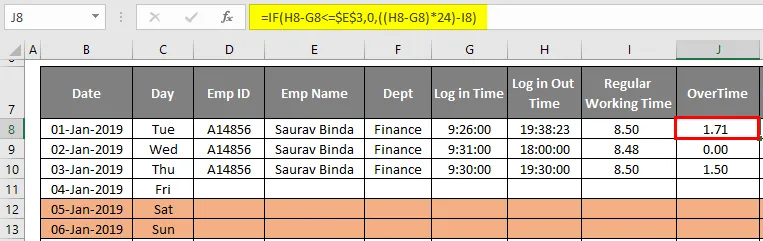
Okej, nu har vi "vad den ordinarie arbetstiden är och vad övertidsarbetet är" med dessa två nu måste vi ta reda på den totala lönen.
Tillämpa först nedanstående formel för att beräkna "Regular Pay".
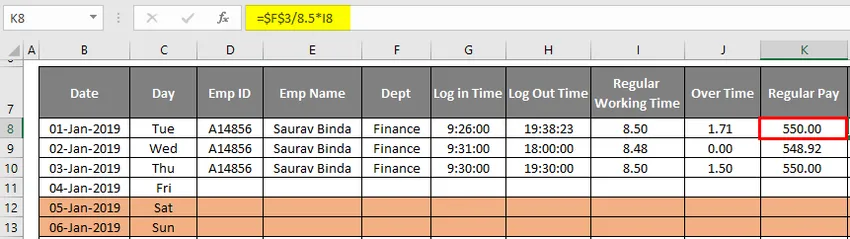
Vad denna formel gör är "för hela 8, 5 timmars betalning är 550, så vi delar det totala beloppet med 8, 5 timmar för att hitta lönen per timme och multiplicerar det sedan med ordinarie arbetstid för att få värdet för den tid de har arbetat för ”.
Därefter måste vi på liknande sätt anlända övertidslön, för detta har vi redan gett timtalen som 100, så vi måste helt enkelt multiplicera det med övertidstimmar för att få överbetalningsnumret.

Lägg sedan till "Vanlig lön och övertidslön" för att få "Totala lön".

Okej, på det här sättet kan du ange varje dags medarbetarmässiga detaljer och resten av sakerna kommer att beräknas med själva formlerna.
Saker att komma ihåg om Excel Timesheet Mall
- Du kan ändra inloggningen och logga ut tiden enligt din bekvämlighet.
- Vi hade gett en ordinarie arbetstid som 8, 5 timmar men du kan också öka eller minska.
- Betalning per dag och övertidslön kan ändras enligt ditt krav.
Rekommenderade artiklar
Detta är en guide till Excel Timesheet Mall. Här diskuterar vi hur man bygger Excel Timesheet Mall tillsammans med praktiska exempel och nedladdningsbar Excel-mall. Du kan också gå igenom våra andra föreslagna artiklar -
- Exempel på att skapa kalendermall i Excel
- Interpolera i Excel med praktiska exempel
- Metoder för att formatera celler i Excel
- Hantera utgifter med Excel Expense Tracker